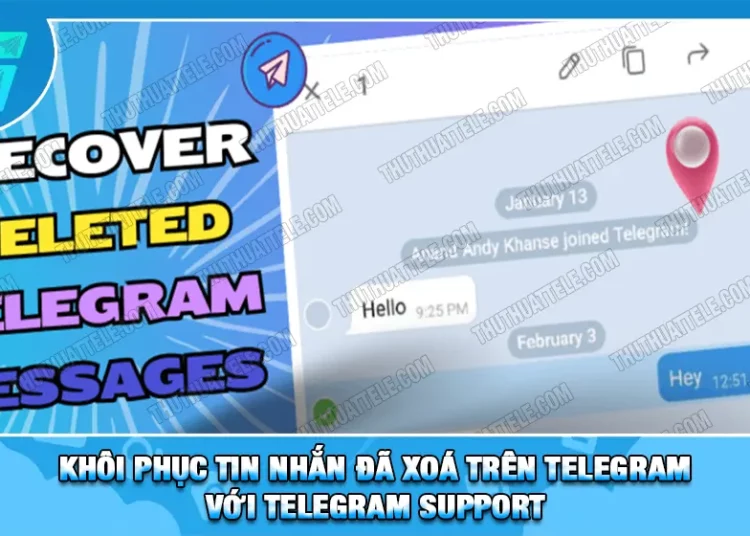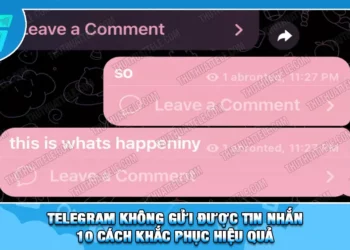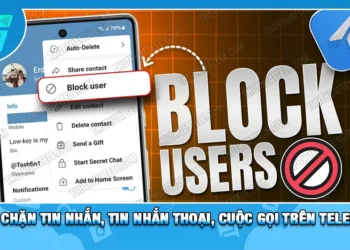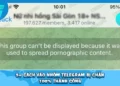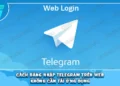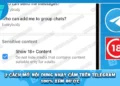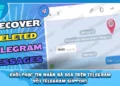Việc vô tình xóa bỏ cuộc hội thoại quan trọng trên ứng dụng nhắn tin này khiến nhiều người dùng lo lắng. Bài viết sẽ chỉ ra những phương pháp hiệu quả để phục hồi lại những đoạn trò chuyện bị mất ngay trên thiết bị di động.
Cách khôi phục tin nhắn (Undo) bị xóa trên Telegram
Khi thực hiện việc xóa bỏ cuộc trò chuyện, hệ thống sẽ hiển thị thông báo khôi phục trong khoảng thời gian ngắn. Bạn cần nhanh chóng thực hiện các thao tác sau để lấy lại nội dung:
Bước 1: Khởi động ứng dụng > Vào cuộc hội thoại > Nhấn giữ tin nhắn cần xoá

Bước 2: Chọn Delete > Chọn Delete for me. (Bạn chỉ có thể khôi phục tin nhắn khi chọn Delete for me)
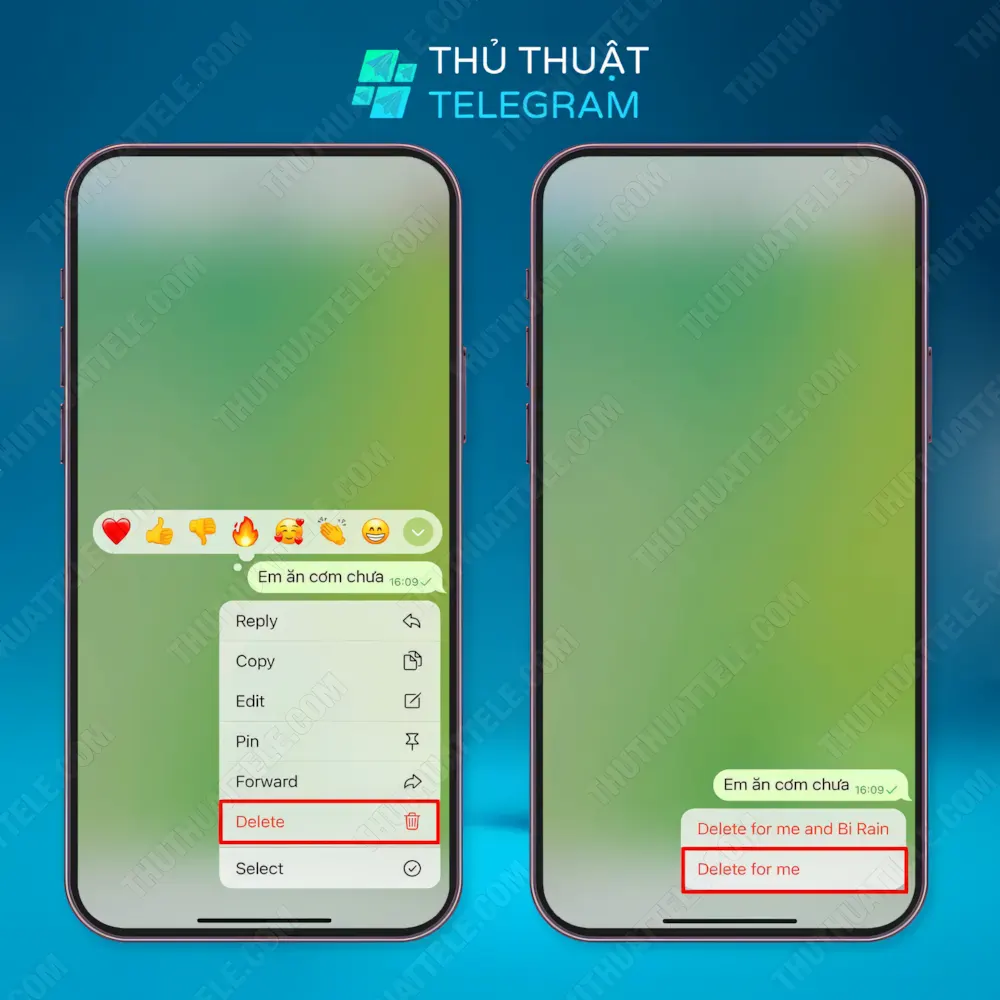
Bước 3: Ngay sau khi xóa, thông báo phục hồi xuất hiện ở phía dưới > Chọn Undo tin nhắn của bạn sẽ được khôi phục.
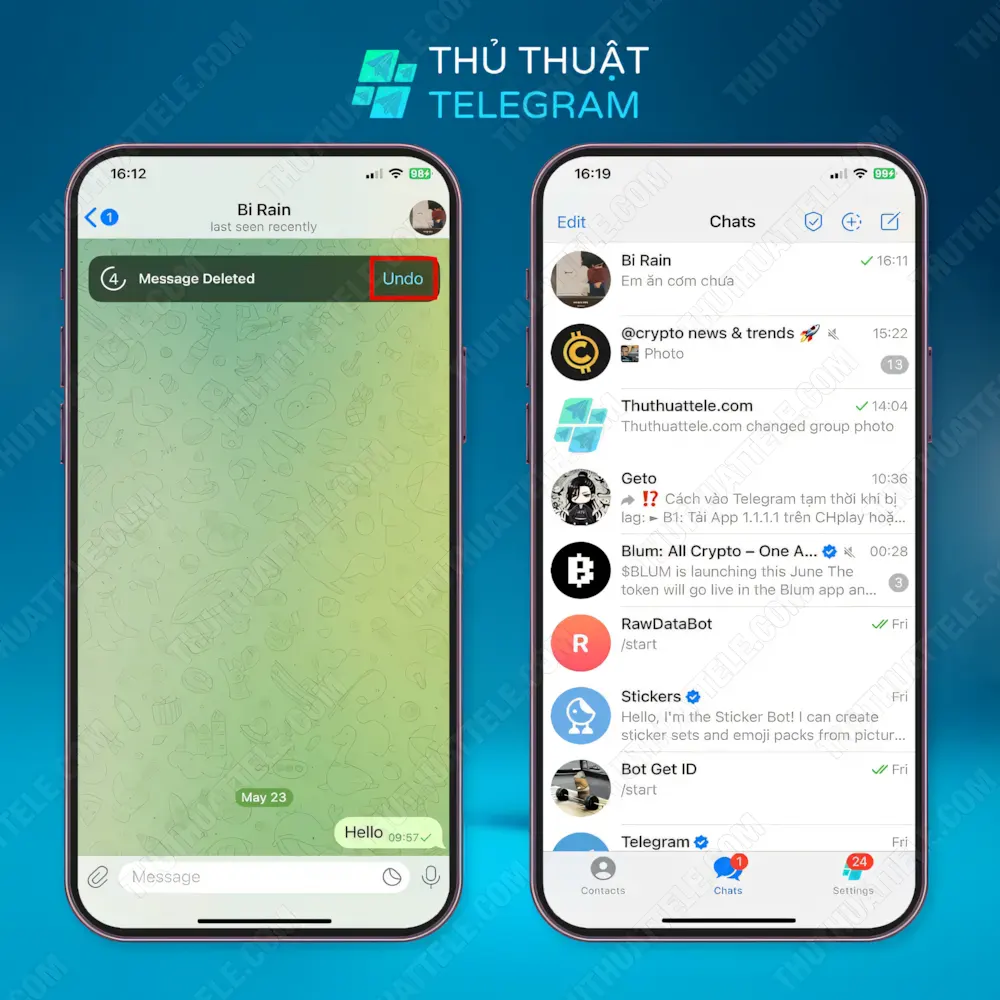
Lưu ý:
- Bạn chỉ có 5 giây để khôi phục tin nhắn đã xoá
- Nếu vượt quá thời gian này, nội dung sẽ bị xóa vĩnh viễn
- Phương pháp duy nhất để xem lại là nhờ người trong cuộc trò chuyện chụp ảnh màn hình gửi lại (với điều kiện không xóa ở phía người nhận)
Đối với cuộc hội thoại, việc xoá và khôi phục cũng tương tự như tin nhắn
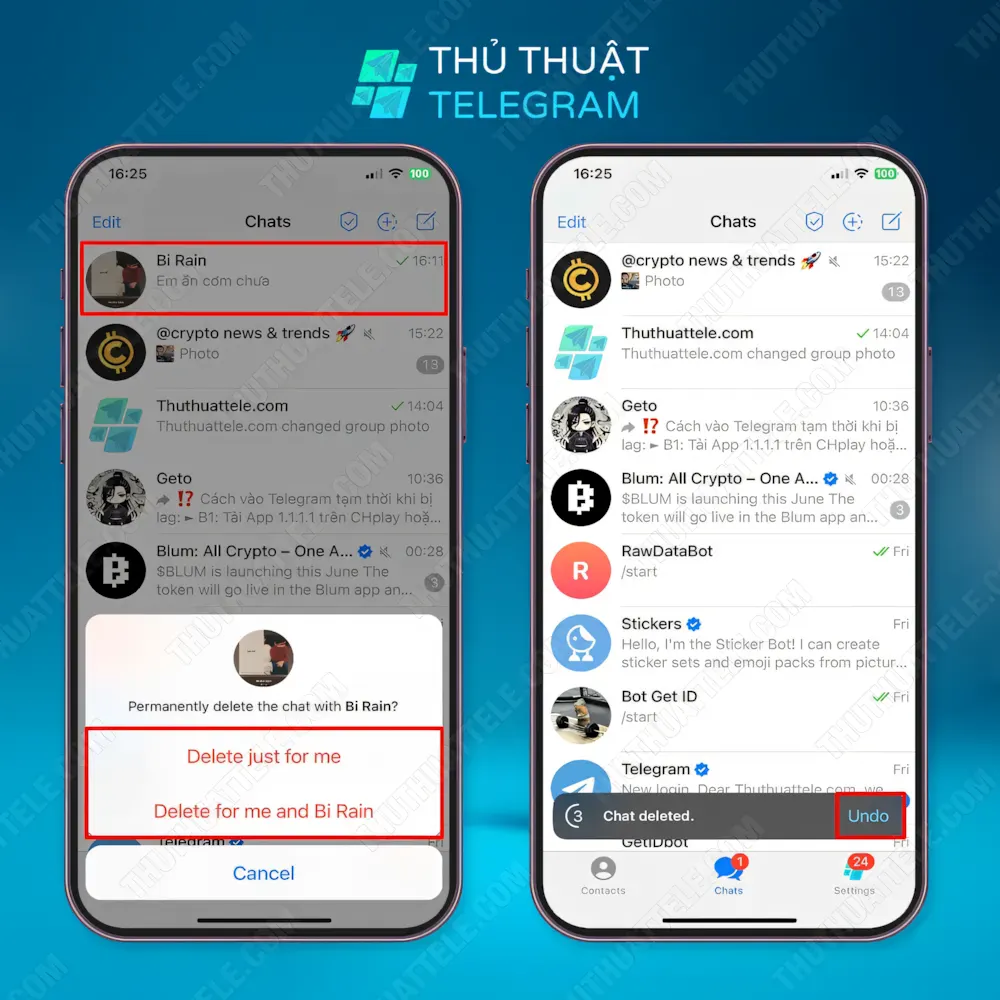
[Chắc rằng] bạn phải nắm các thông tin dưới đây:
- Khôi Phục Tin Nhắn Đã Xoá Trên Telegram Với Telegram Support
- Cách Xóa Tin Nhắn Trên Telegram Hai Chiều | Tự Động Trên Mobile, Desktop
- Cách Thu Hồi Tin Nhắn Trên Telegram Điện Thoại Và Máy Tính
- Cách Ghim Tin Nhắn Trên Telegram Điện Thoại – Máy Tính
- Tại Sao Telegram Bị Chặn Gửi Tin Nhắn, Nguyên Nhân Và Cách Sửa
- Cách Chặn Tin Nhắn, Tin Nhắn Thoại, Cuộc Gọi Trên Telegram
- Telegram Không Gửi Được Tin Nhắn | 10 Cách Khắc Phục Hiệu Quả
Cách lấy lại tin nhắn bị xóa vĩnh viễn bằng Telegram Support
Đối với thiết bị iOS, hiện tại chưa có ứng dụng nào đảm bảo an toàn để lấy lại nội dung đã bị xóa. Phương pháp duy nhất là liên hệ đội hỗ trợ:
Bước 1: Truy cập trình duyệt > Tìm kiếm “Telegram Support” > Nhấn vào kết quả
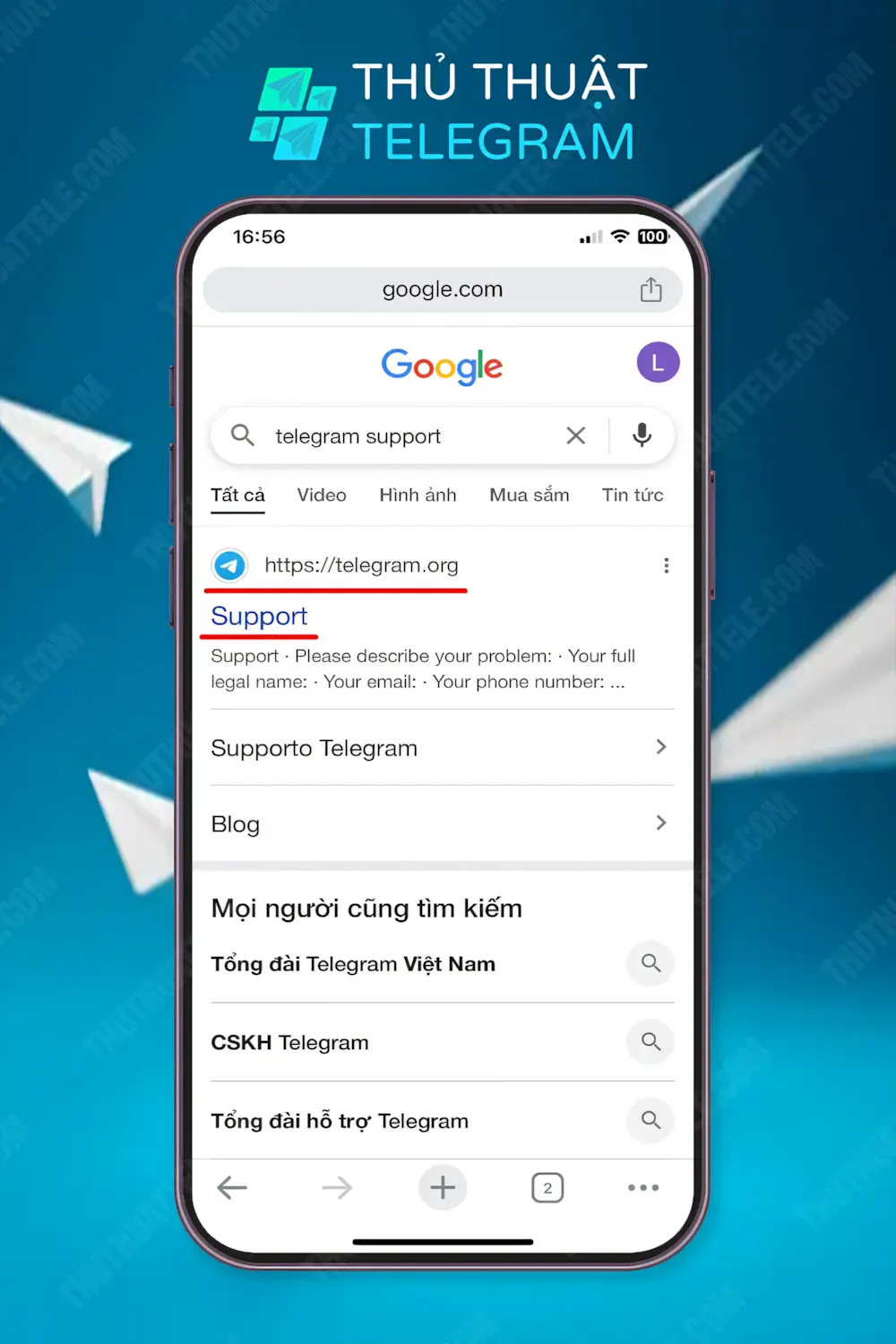
Bước 2: Nhập thông tin: email, số điện thoại đăng ký > Điền yêu cầu phục hồi (bằng tiếng Anh) > Nhấn Submit
Mẫu văn bản: Hello Telegram Support, I accidentally deleted some important messages and would like to request data recovery for my account. Please help me retrieve these deleted messages. Thank you!
Lưu ý: Số điện thoại cần bỏ số 0 đầu tiên, thay bằng +84
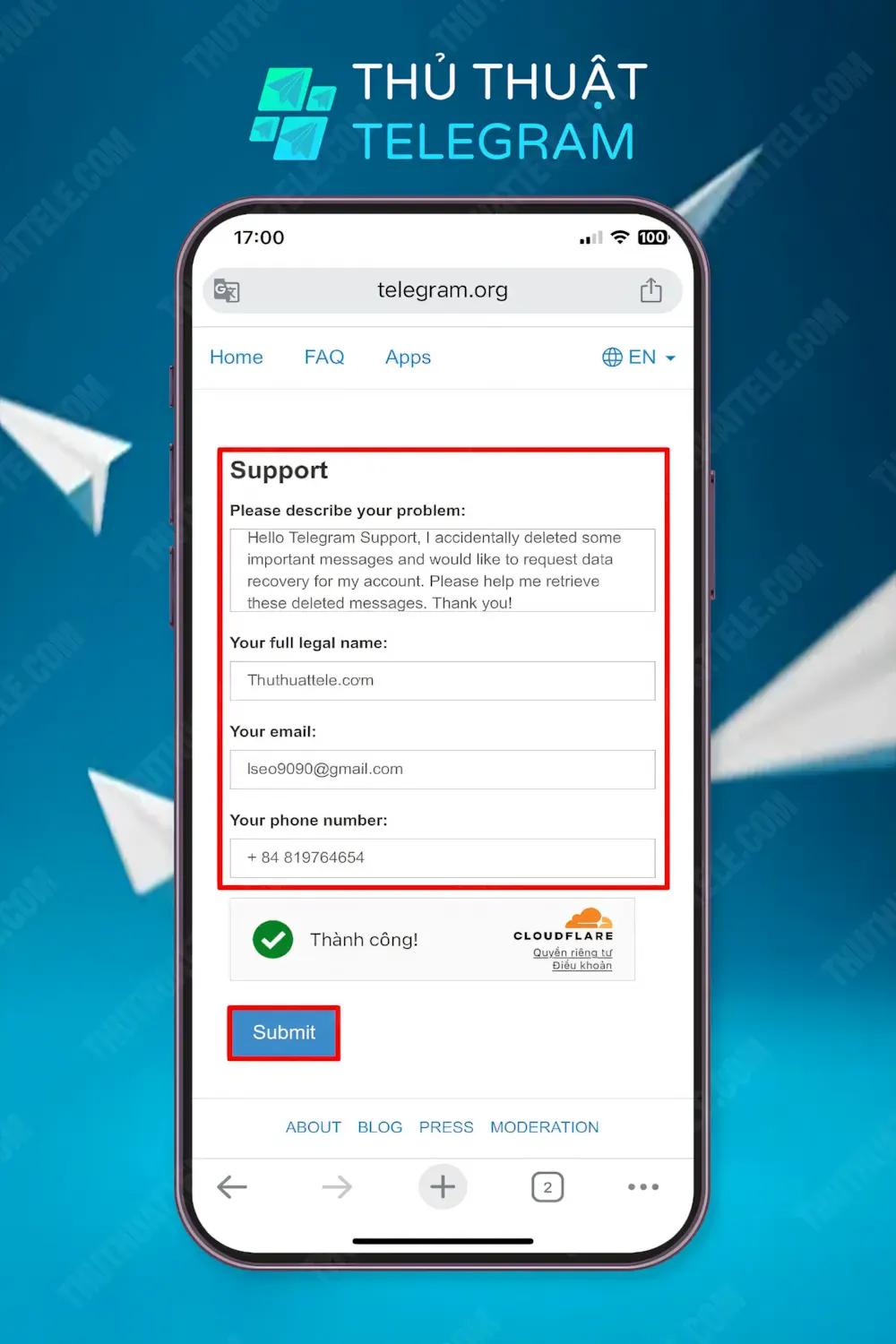
Bước 3: Sau khi gửi yêu cầu, thông báo màu xanh lá xuất hiện > Chờ phản hồi từ đội ngũ hỗ trợ (tối đa 48 giờ)
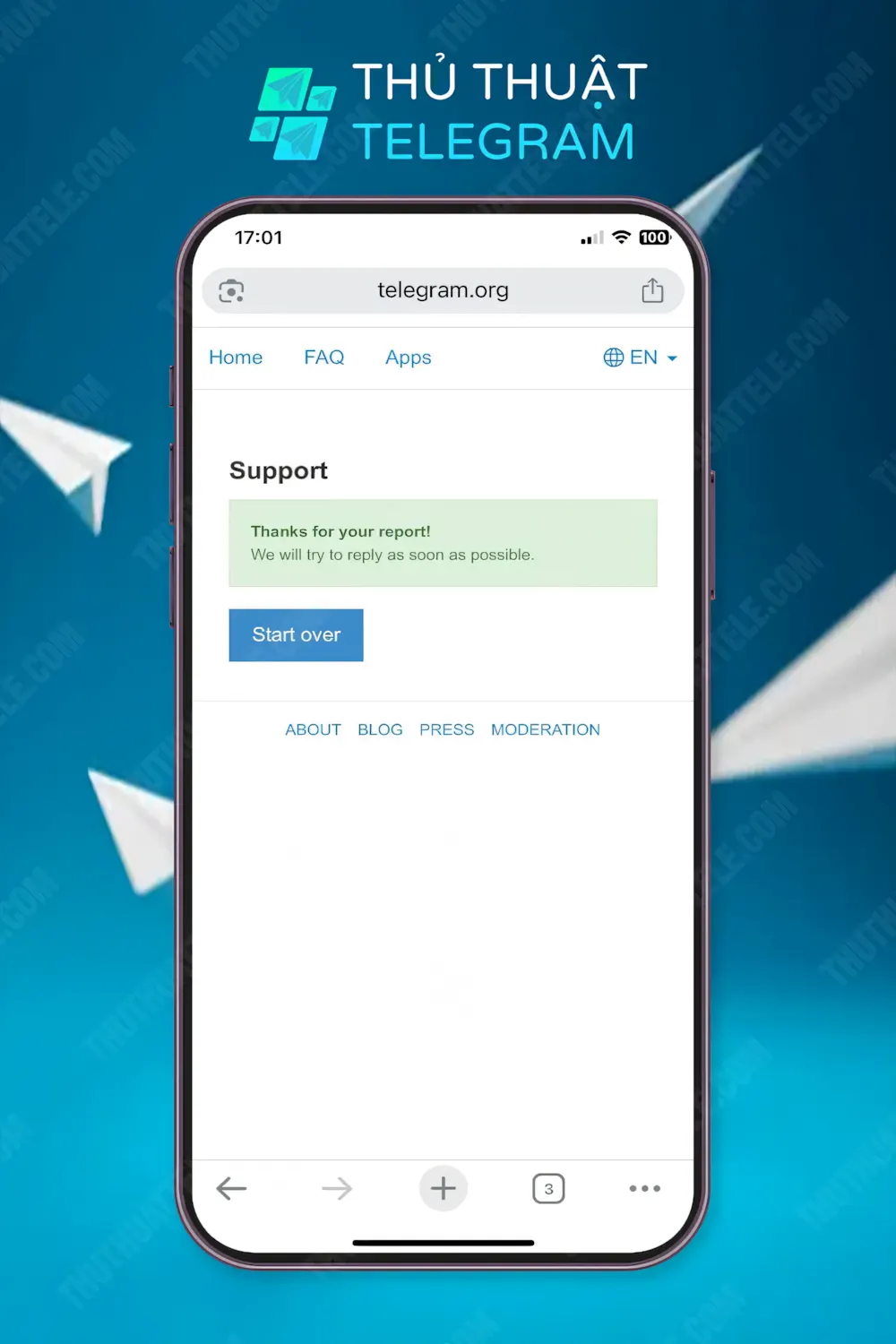
[Chắc rằng] bạn phải nắm các thông tin dưới đây:
- Khôi Phục Tin Nhắn Đã Xoá Trên Telegram Với Telegram Support
- Cách Xóa Tin Nhắn Trên Telegram Hai Chiều | Tự Động Trên Mobile, Desktop
- Cách Thu Hồi Tin Nhắn Trên Telegram Điện Thoại Và Máy Tính
- Cách Ghim Tin Nhắn Trên Telegram Điện Thoại – Máy Tính
- Tại Sao Telegram Bị Chặn Gửi Tin Nhắn, Nguyên Nhân Và Cách Sửa
- Cách Chặn Tin Nhắn, Tin Nhắn Thoại, Cuộc Gọi Trên Telegram
- Telegram Không Gửi Được Tin Nhắn | 10 Cách Khắc Phục Hiệu Quả
Cách trích xuất dữ liệu trên Telegram Desktop
Phiên bản máy tính cho phép xuất toàn bộ dữ liệu, bao gồm lịch sử trò chuyện:
(Lưu ý: Dữ liệu xuất chỉ bao gồm những nội dung chưa bị xóa tại thời điểm thực hiện. Nếu bạn đã xuất dữ liệu trước khi xóa tin nhắn, bạn có thể tìm thấy chúng trong tệp dữ liệu. Các bước thực hiện như sau:)
Bước 1: Tải, cài đặt phiên bản Desktop > Đăng nhập tài khoản
Bước 2: Chọn biểu tượng 3 gạch > Settings > Advanced > Export Telegram Data
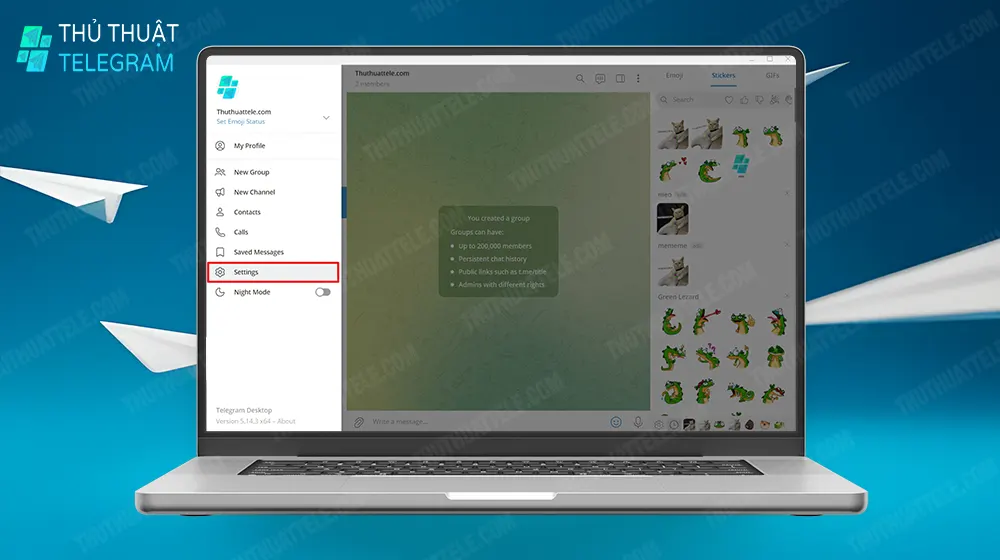
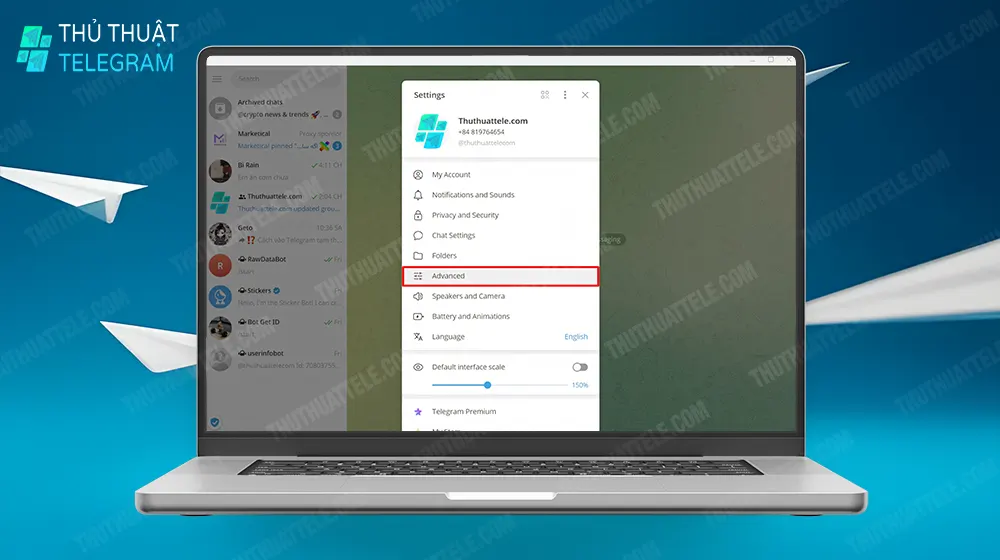
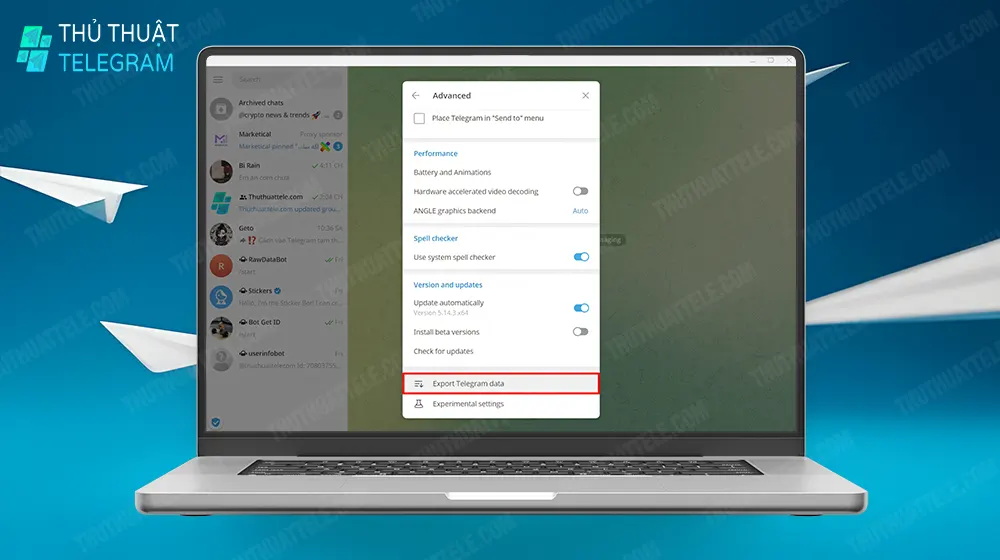
Bước 3: Chọn các danh mục dữ liệu cần xuất (như “Personal Chats” hoặc “Private Groups”) > Nhấn Export
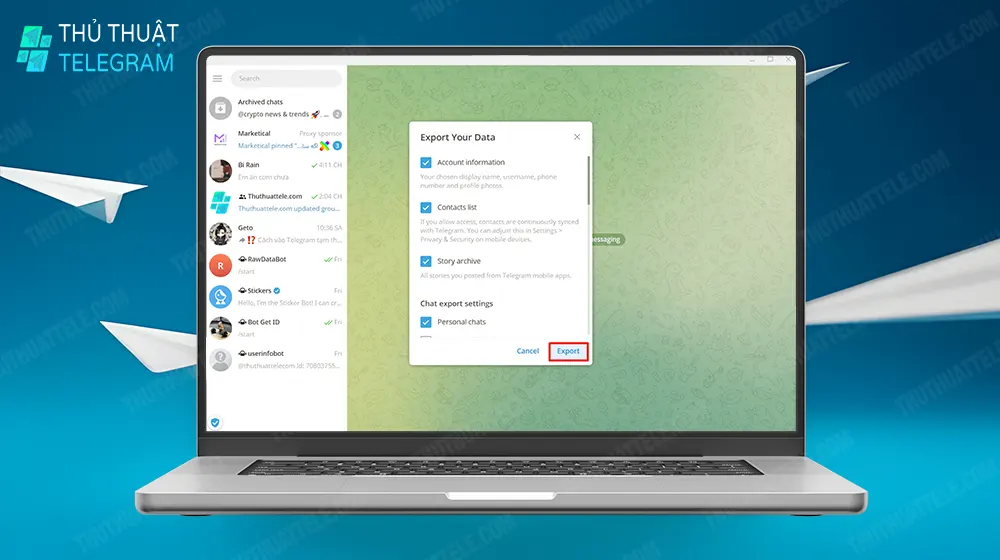
Bước 4: Chờ quá trình hoàn tất > Chọn Show my data > Tệp dữ liệu sẽ lưu trong thư mục download
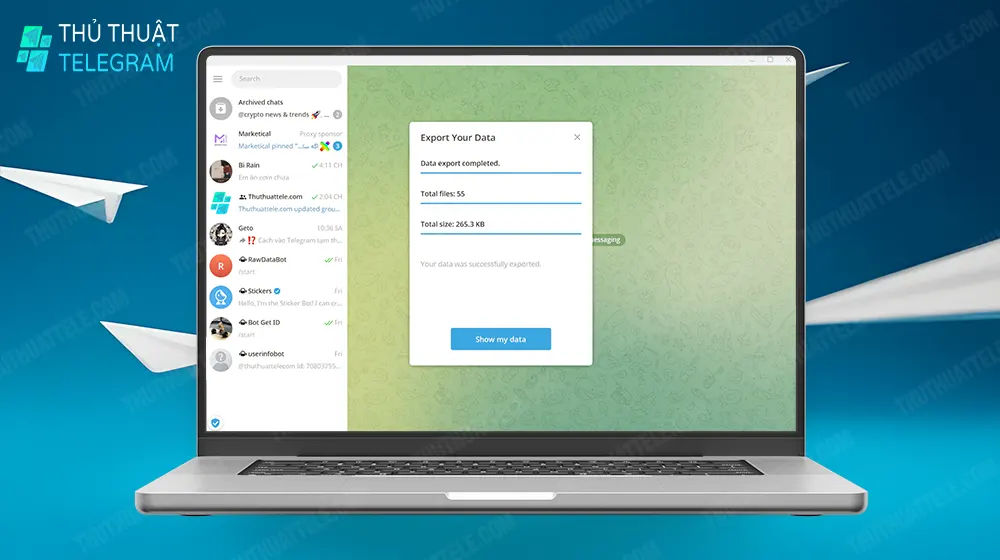
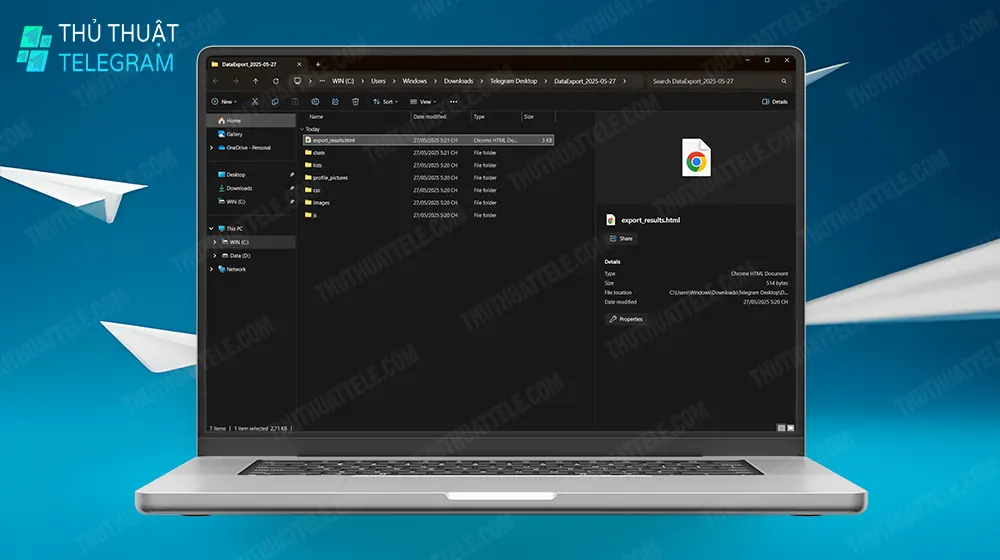
[Chắc rằng] bạn phải nắm các thông tin dưới đây:
- Khôi Phục Tin Nhắn Đã Xoá Trên Telegram Với Telegram Support
- Cách Xóa Tin Nhắn Trên Telegram Hai Chiều | Tự Động Trên Mobile, Desktop
- Cách Thu Hồi Tin Nhắn Trên Telegram Điện Thoại Và Máy Tính
- Cách Ghim Tin Nhắn Trên Telegram Điện Thoại – Máy Tính
- Tại Sao Telegram Bị Chặn Gửi Tin Nhắn, Nguyên Nhân Và Cách Sửa
- Cách Chặn Tin Nhắn, Tin Nhắn Thoại, Cuộc Gọi Trên Telegram
- Telegram Không Gửi Được Tin Nhắn | 10 Cách Khắc Phục Hiệu Quả
Cách ngăn ngừa bị đánh cắp dữ liệu
Mặc dù các phương pháp trên có thể hỗ trợ trong một số tình huống, cách tốt nhất là ngăn chặn việc mất nội dung ngay từ đầu:
- Sử Dụng Saved Messages: Chuyển tiếp những nội dung quan trọng đến “Saved Messages” để lưu trữ an toàn.
- Xuất Dữ Liệu Định Kỳ: Sử dụng phiên bản Desktop để xuất dữ liệu hàng tháng, đảm bảo có bản sao lưu lịch sử trò chuyện.
Lời kết
Những thủ thuật hướng dẫn lấy lại dữ liệu chat đã mất ở trên hy vọng sẽ giúp người dùng phục hồi các nội dung quan trọng bị xóa hoặc ẩn một cách nhanh chóng, đơn giản. Nếu thấy những thông tin này hữu ích, hãy chia sẻ cùng bạn bè để cùng trải nghiệm! Nếu còn thắc mắc nào liên quan đến ứng dụng này, hãy để lại bình luận phía bên dưới, chúng tôi sẽ giúp bạn giải đáp.